XMTrading
新規口座開設13,000円ボーナスキャンペーン開催中!
最大10,500ドルの入金100%+20%ボーナスキャンペーン開催中!
100%サマーボーナスキャンペーン開催中!
Trade & Winプロモ開催中!
「Quant Analyzer(クワントアナライザー)」という超便利なMT4/MT5のバックテスト分析ツールについて解説していきます。
MT4/MT5のストラテジーテスターでEAをバックテストした結果をHTMファイルやエクセルで出力できるものの、曜日や時間帯毎のパフォーマンスや他にも細かい分析をしたかったらまとめ直すのがかなり面倒で悩んでた時にこのソフトに出会ったのですが、同じように今お悩みの方も多いのではないでしょうか?
Quant Analyzerはそんなお悩みを全て解決できるびっくりするくらい高機能で超便利なMT4/MT5専用の分析ツールで、実際に利用しているEA開発者やトレーダーの方も多いかと思います。有料版もありますが、無料版でも十分過ぎるくらい使えます!EAの開発や検証等でまだ使ったことがなく、ちょうど分析でお困りの方は一度試しに使ってみてはいかがでしょうか?
「Quant Analyzer」無料版のダウンロード・インストール方法

まず最初に、「Quant Analyzer」無料版のダウンロード・インストール方法について簡単に解説していきます。
ダウンロード方法
まずはStrategyQuant(Quant Analyzerの製造元)の公式サイトへアクセスし、「Free version」ボタンをクリックします。
※有料版をご希望の場合は右隣の「Pro version」から手続きを行います。
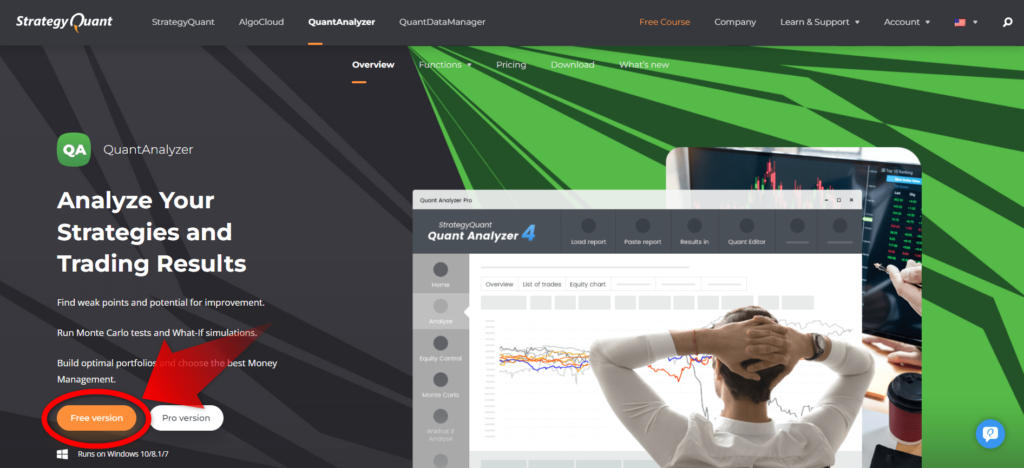
お名前(Name)とメールアドレス(E-mail)を入力し、「Create an account for FREE」ボタンをクリックします。
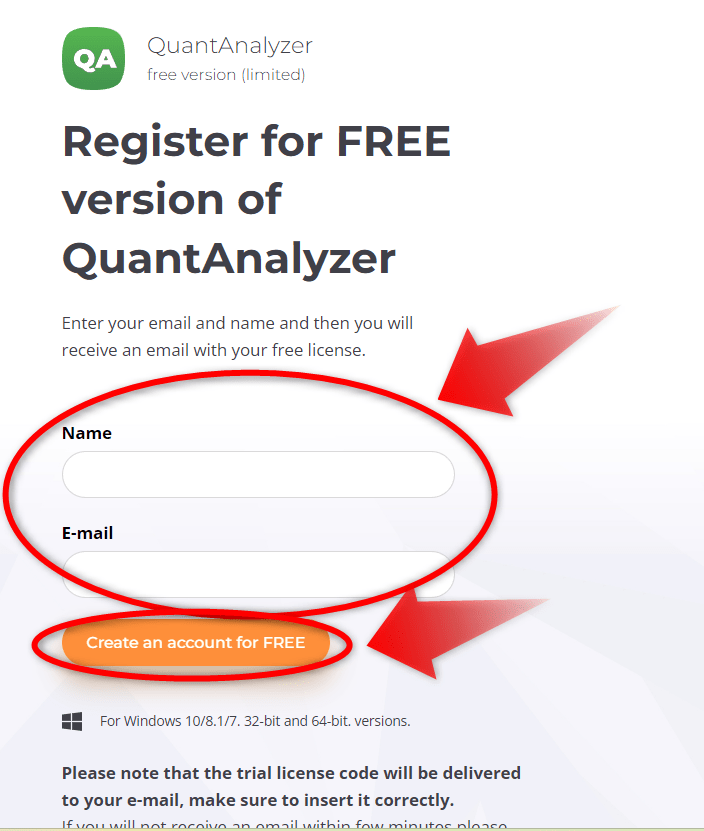
「Thank you for registration!」と画面に切り替わり、同時にStrategyQuantからメールが届きます。
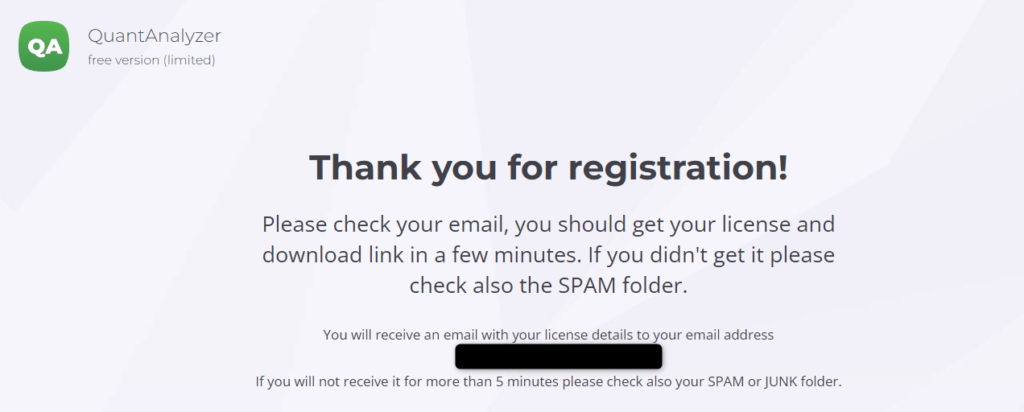
ライセンスコード(上の赤丸)は後で使用するのですが、ここでは「Subscribe and download QuantAnalyzer」ボタンをクリックします。
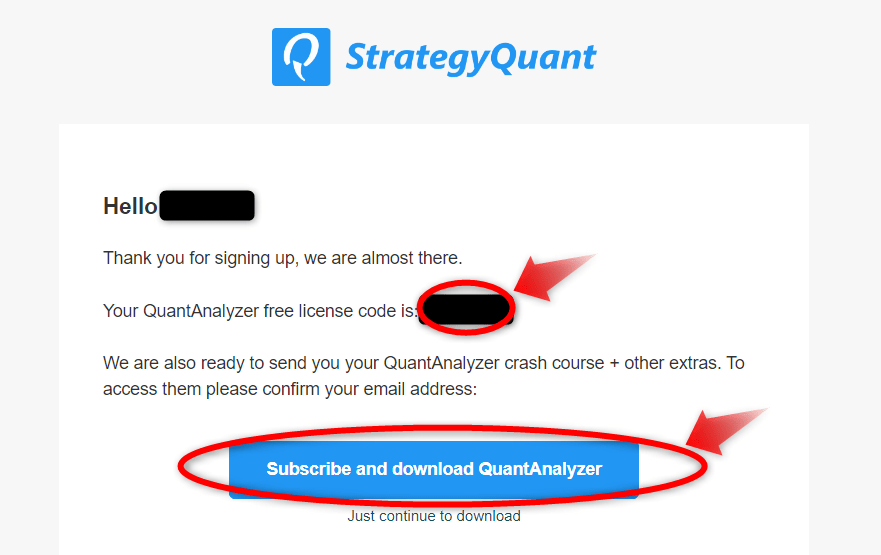
ご利用のパソコンのスペックを確認し、「64-bit version」か「32-bit version」のいずれかのボタンをクリックします。
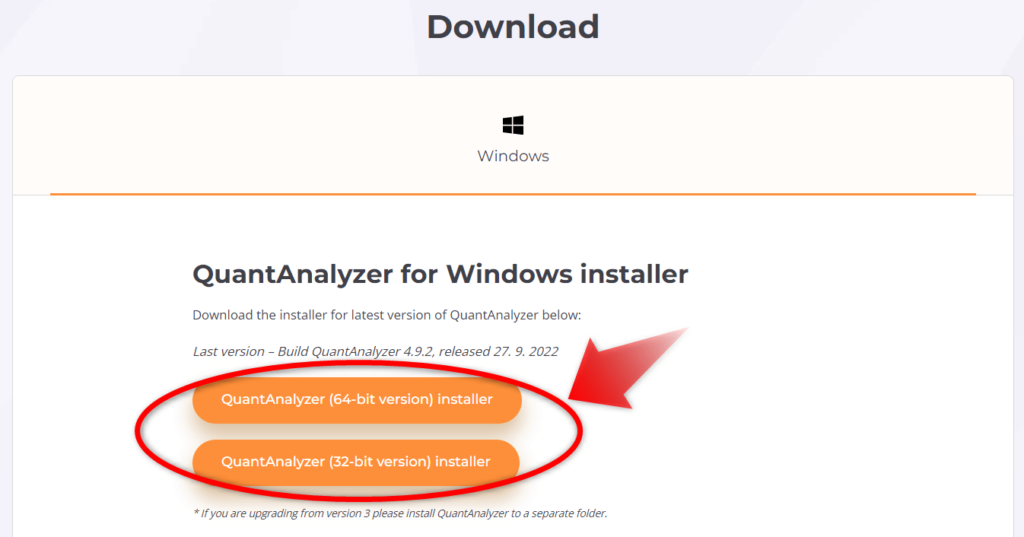
Quant Analyzerのソフトがダウンロードされますので、ダブルクリックしてインストールしていきます。
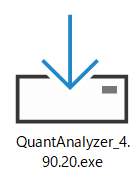
インストール方法
ライセンス契約の文面(利用規約)が出てきますが、「I accept the agreement」を選択して、「Next」ボタンをクリックします。
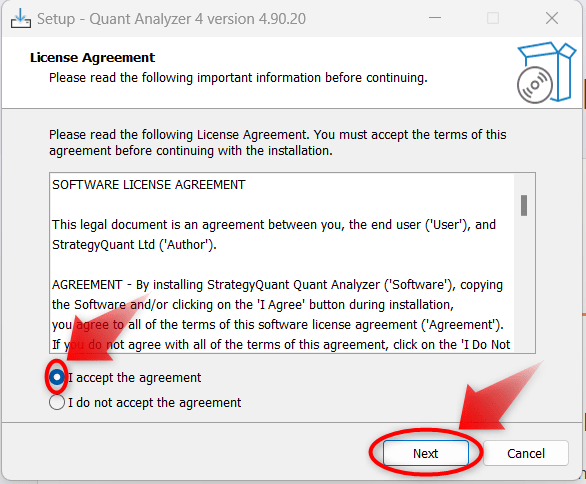
インストールするファイルの場所に関する注意書きが出てきますが、「Next」ボタンをクリックします。
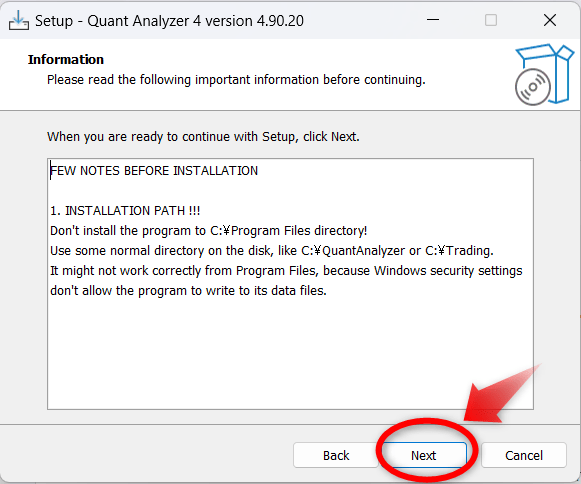
ショートカットキーを作るのかどうか聞かれますが、特に問題なければ2つともチェックを入れて「Next」ボタンをクリックします。
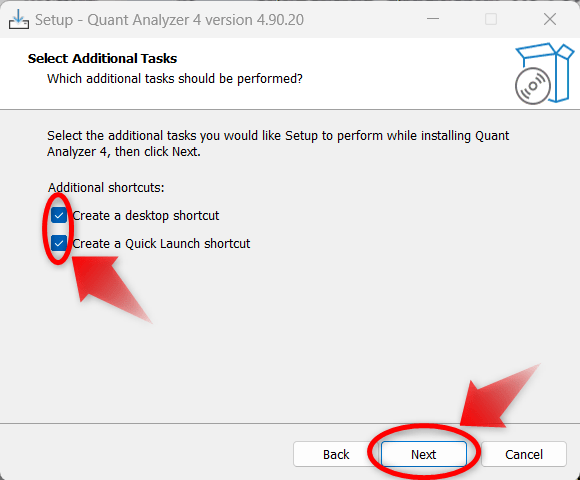
「Install」ボタンをクリックするとインストールが始まります。
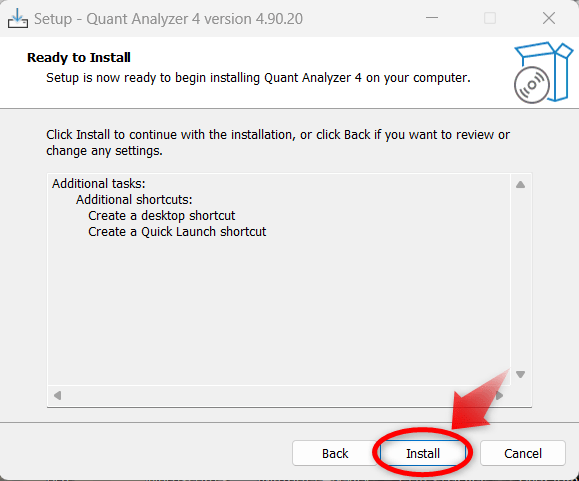
インストールが無事に終わったらこの画面になります。「Launch Quant Analyzer 4」にチェックを入れて「Finish」ボタンをクリックします。
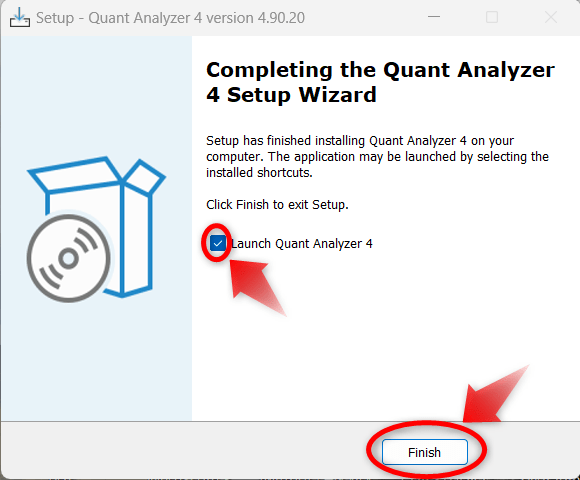
既にQuant Analyzerを認証済みの場合は下記画面の通り「Continue」をクリックします。
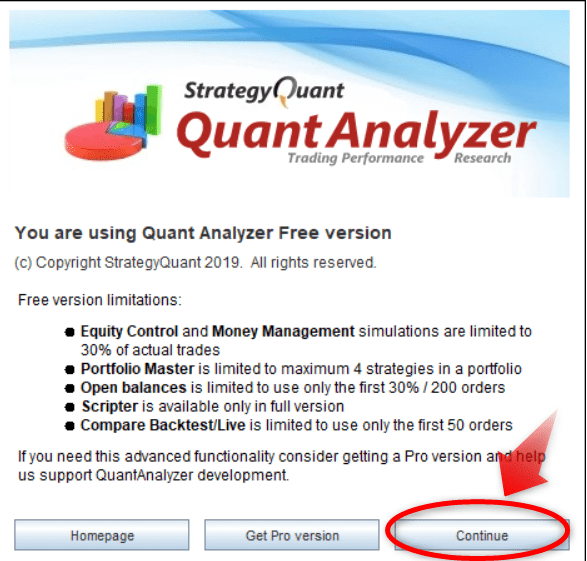
下記のようにQuant Analyzer 4のソフトが起動するところまで確認できればインストールの作業は完了です。
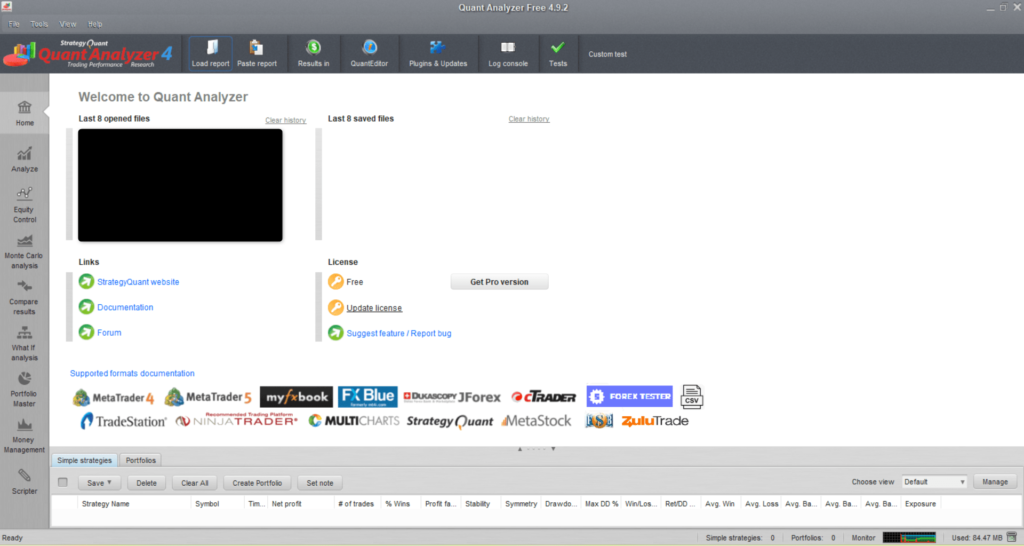
「Quant Analyzer」でできること4選!

MT4/MT5のバックテスト結果を曜日・時間帯・保有時間別等で一瞬でグラフ化される!
Quant analyzerをパソコンにインストールしてソフトを起動し、下記赤丸の「Load report」からMT4//MT5のバックテストの結果ファイルをインポートするだけで、今までMT4/MT5ではできなかった超便利なデータ分析ができるようになります!
まず、ファイルをインポートしたら、年度別・月別の損益のパフォーマンスがズラッと表示され、好不調の時期がどの辺なのかがすぐにわかりますね。
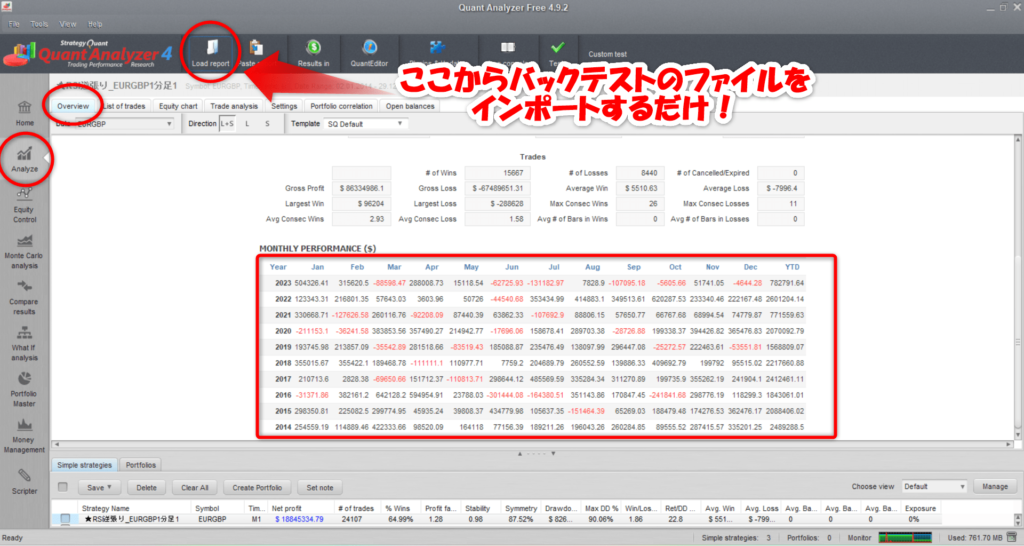
「List of trades」タブではバックテストの取引履歴が表示され、各項目を並び替えたりもできます。pips・保有時間等も含まれており、これをエクセルでまとめ直すのは無茶苦茶大変なので正直これだけでも凄く助かりますw
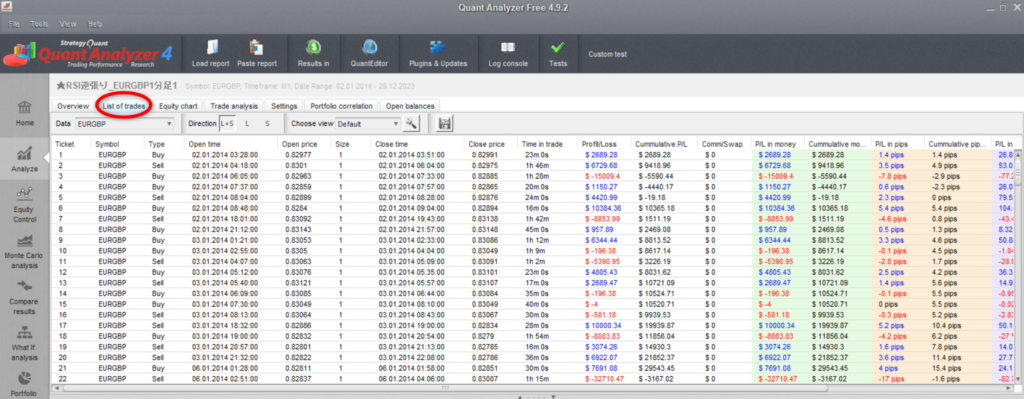
「Trade analysis」タブでは、曜日・時間帯・ロングorショート・ポジション保有時間等による損益のパフォーマンスをグラフで可視化することができるのですが、画面左上の各年度をダブルクリックすれば年度別で各パフォーマンスを確認することもできます。
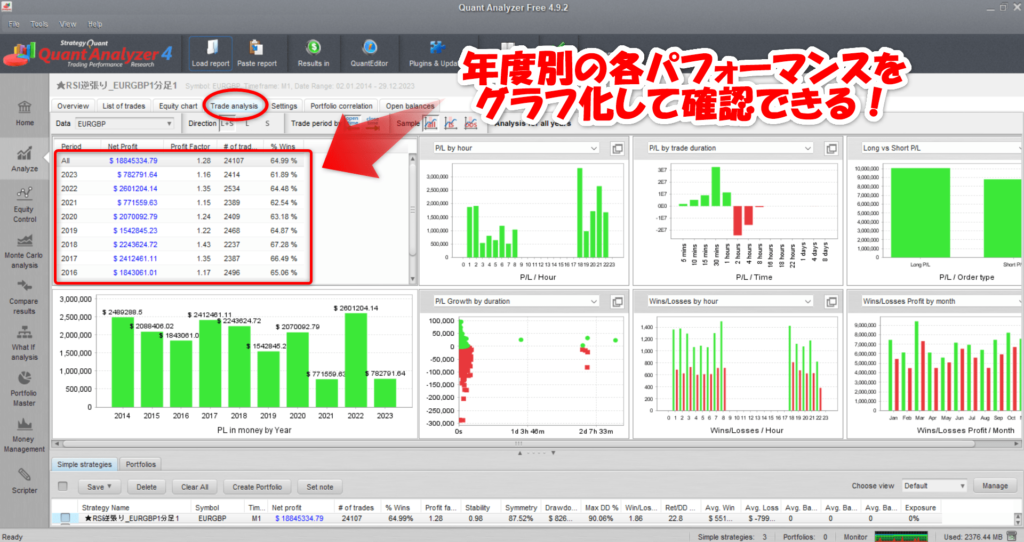
グラフで見て明らかにパフォーマンスの悪い時間帯等については取引を控えることによってバックテストの成績は良くなりますよね?
根拠のない過度な調整はカーブフィッティングになって本番で全然勝てないEAになる恐れがあるのでくれぐれも要注意なのですが、Quant Analyzer内では「What if分析」といって調整した場合のパフォーマンスも簡単に出せるようになってます。
What if分析:曜日・時間帯・月等を選別した場合のパフォーマンスをすぐに確認できる!
例えば、下記EAの場合、トータルで見て9-14時台(MT4/MT5時間)のパフォーマンスが明らかに悪いのが見てすぐわかるかと思いますが、この時間帯の取引を省いたらトータルどれくらいのパフォーマンスになるのかというのをWhat if分析で簡単にできます。
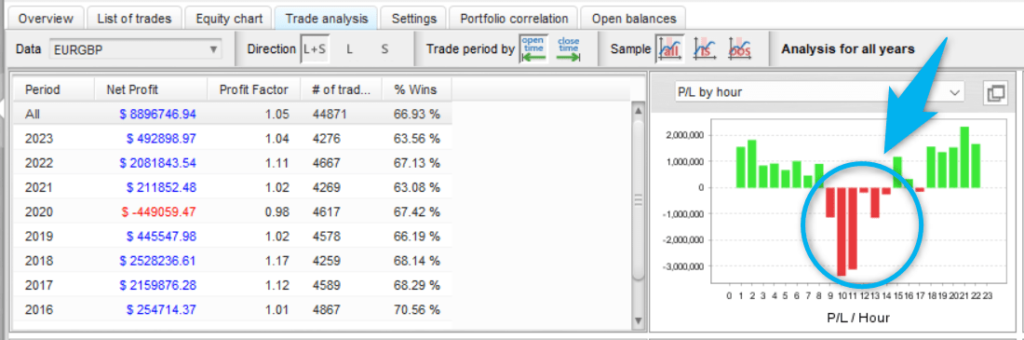
以下は左側メニュー「What if Analysis」の画面ですが、取引を控えたい曜日・時間帯・月のチェックを外し、上部の「Create What if alternative」ボタンを押すだけです。
尚、このEAはEURGBPでボラティリティの少ない時間帯でレンジ逆張りするロジックですので、取引時間帯を1-8時・18-22時台のみに限定した場合のパターンを出してみます。
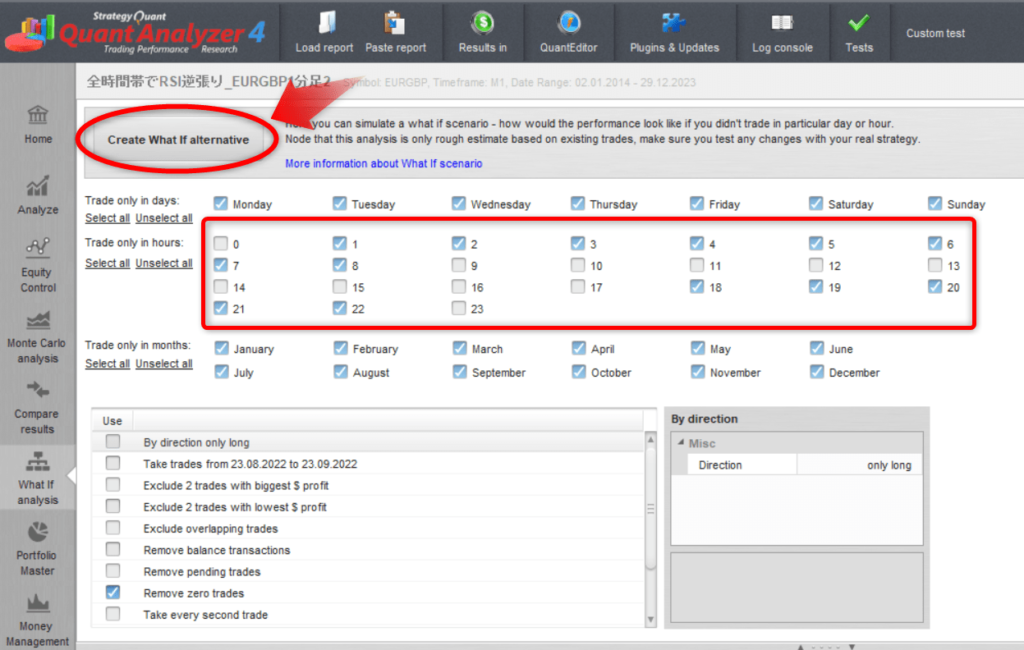
画面下部に「whatif_EA名」の項目が追加されましたので(赤枠部分)、この部分をダブルクリックします。

「Analysis」でパフォーマンスを確認してみると、省いた時間帯の損失がごっそりとなくなり、トータルの利益額も倍くらいになりましたね。
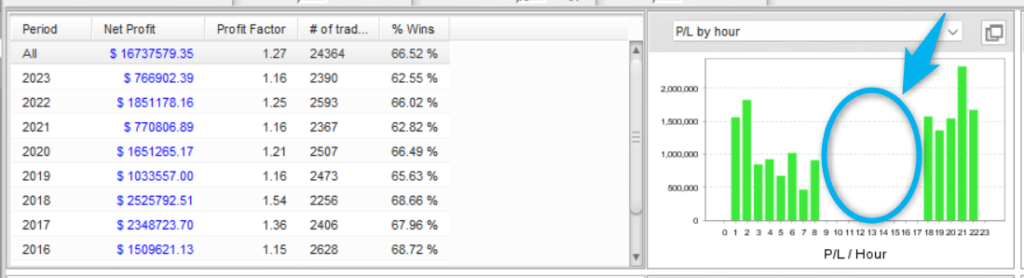
もちろん正確にはMT4/MT5でバックテストし直した方がいいのですが、バックテストもロジックによっては結構時間かかりますし、やり直す際にどんな設定がいいのかをQuant analyzerの中である程度当たりをつけられるというのが凄く便利で有難いと個人的には思ってます。
ポートフォリオ分析:複数EAをトータルで分析!各EA毎の相関性も数値化される!
Quant Analyzerでは1つのEAだけではなく、複数のEAをポートフォリオ化してトータルの細かいパフォーマンスを確認することもできます。
複数のEAのバックテストデータをインポートしたら画面下部にてこのように表示されますが、ポートフォリオ化したいEAにチェックを入れて「Create Portfolio」をクリックします。

ポートフォリオ化された赤枠部分をダブルクリックし、「Analyze」の画面を見てみると今回統合した4つのEAのトータルのパフォーマンスが表示されます。
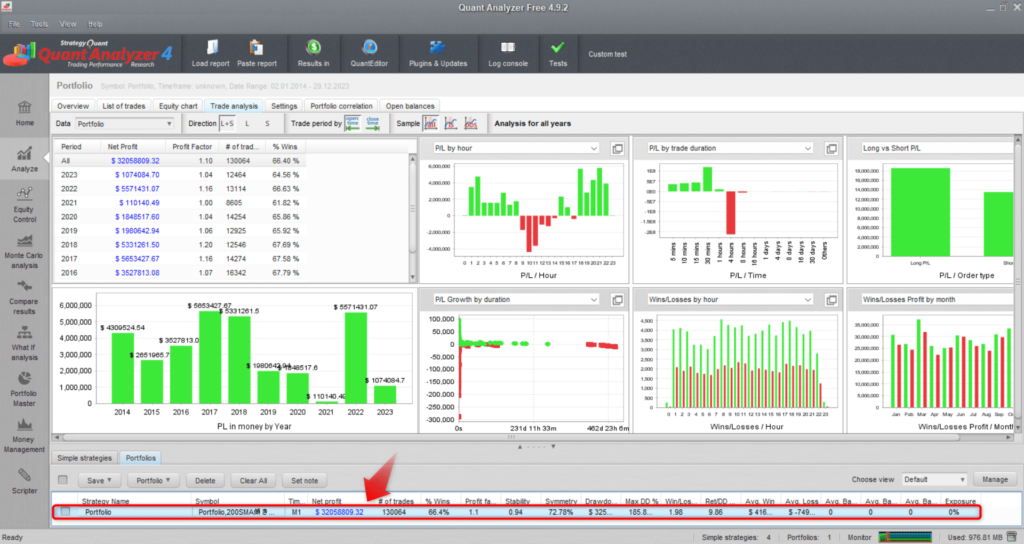
「Equity chart」ではポートフォリオ内の各EAの証拠金推移のグラフを確認できます。EA毎のパフォーマンスの違いが一目でわかるようになってるのはいいですね。

尚、Quant Analyzerではポートフォリオの中のEA同士の相関性を数値で表示されるようになってます。「Portfolio correlation」で日毎・週毎・月毎といった期間などの条件を選んで「Compute」ボタンをクリックするとこのように表示されます。
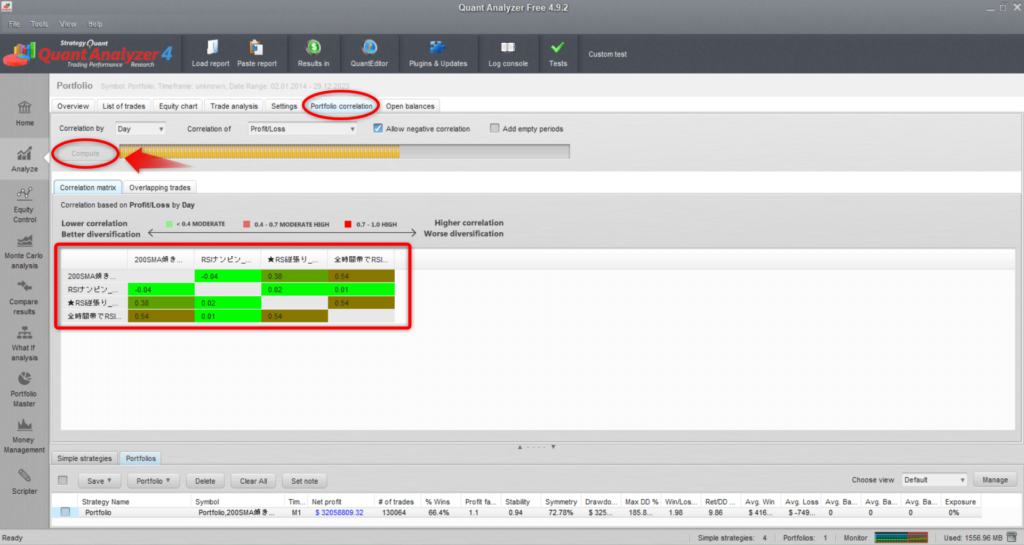
ここで表示される相関性の数値が低いほど、1つのEAが不調の時に別のEAで上手くカバーできてパフォーマンスが安定しやすいとされています。逆に、相関性が高く、好調期と不調期が被るEA同士でポートフォリオを組むと、不調になった時に総崩れでドローダウンが大きくなりやすい点には要注意です。
上記だと黄緑色で数値が低い部分も多いので、そんなに悪くないかもしれませんね。
モンテカルロ分析:トレード結果をランダムに並び替えて最悪パターンでも利益出るのか確認できる!
Quant Analyzerでは、トレード結果をランダムに並び替えて最大ドローダウンがどの程度かを確認するモンテカルロ分析ができます。
MT4/MT5のバックテストで出てくる最大ドローダウン率というのは稼働するタイミングによって大きく変わる可能性があり、低い数値が出たのがマグレかもしれませんので、何通りもランダムに並び替えた時のパフォーマンスの幅を確認し、最悪のパターンでもそれなりのパフォーマンスに収まっているのかどうかを評価します。
左側メニュー「Monte Carlo analysis」の画面で、試行回数を入力(下記では100回)して「Run」ボタンを押して「Monte Carlo Chart」を表示すると、100回分のパフォーマンスがグラフで表示されます。
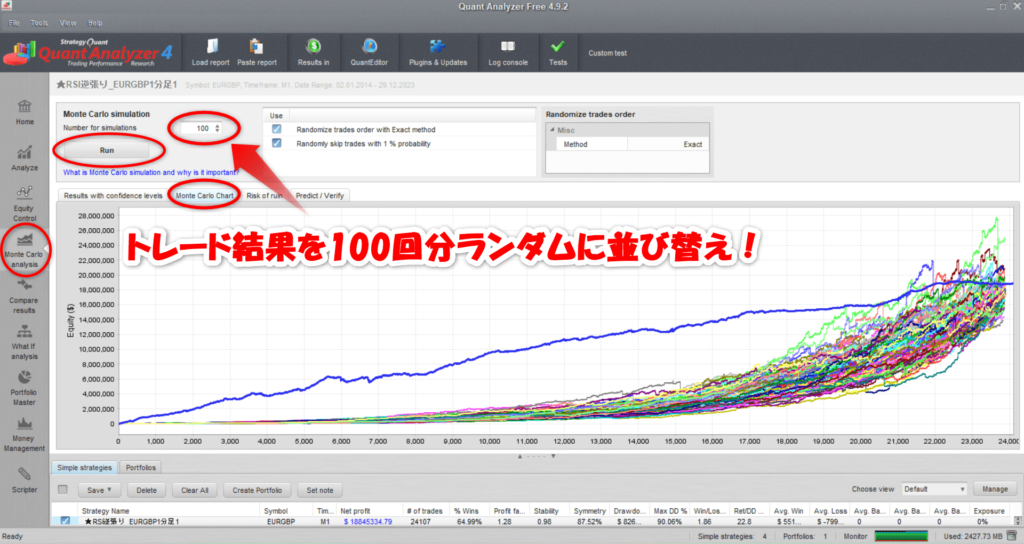
上記だと100回全部右肩上がりになってますし、最悪の場合でもそれなりのパフォーマンスにはなってるので悪くないかもしれませんね。
「Results with confidence levels」の画面で灰色で表示されてる箇所が最も確率が高いパターンとされてます。
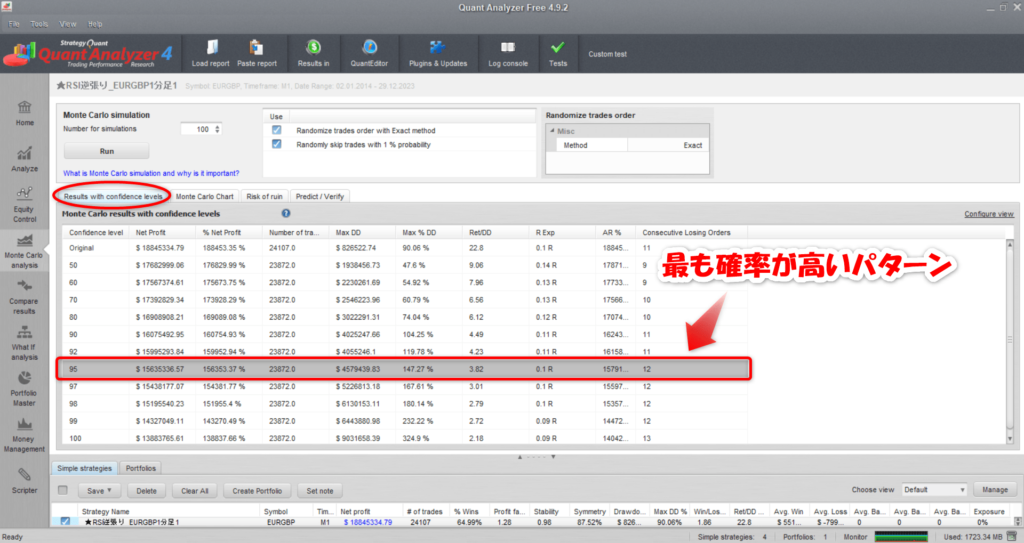
尚、Quant Analyzerでは何通りもランダムに並び替えを実施した結果を元に、未来のパフォーマンスを予測する機能も備わっているのですが、この機能は有料版でのみ利用できます。
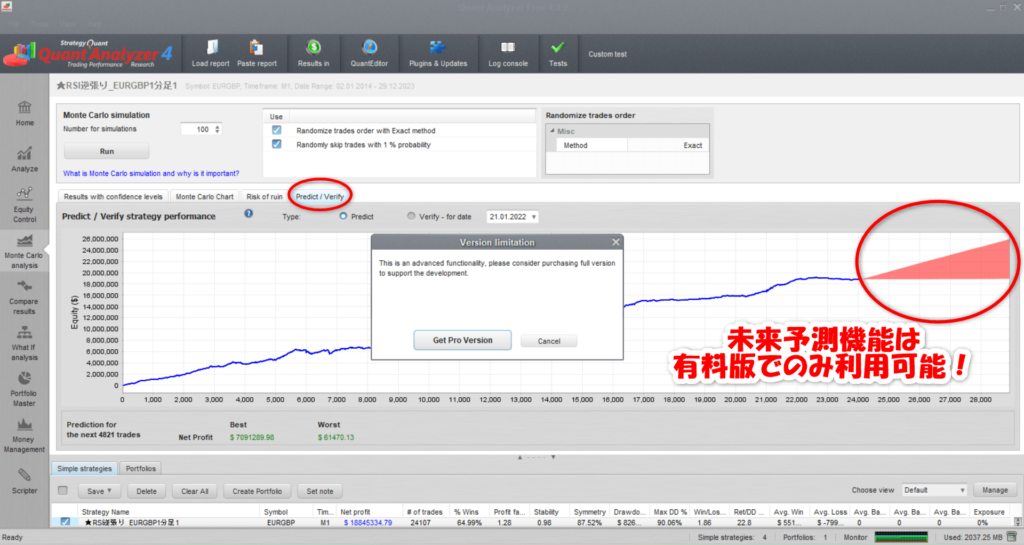
「Quant Analyzer」有料版の価格は?日本語版は?

有料版3プランの価格・できること・できないこと・無料版との違いは?
「Quant Analyzer」有料版には3つのプラン(Ultimate・Professional・Starter)があり、各プランの価格・できること・できないこと(2024年4月30日時点)は以下の通りです。
| Ultimate | Professional | Starter | |
|---|---|---|---|
| 一括払い | 2,900ドル | 1,490ドル | 1,290ドル |
| 分割払い | 269ドル×12回 計3,228ドル | 139ドル×12回 計1,668ドル | 119ドル×12回 計1,428ドル |
| 教育パック– 段階的なノウハウを含む電子書籍、アルゴトレーディングビデオコース (56 レッスン)、8つの収益戦略(スタート時) | 〇 | 〇 | 〇 |
| ベーシック機能– ビルダー、リテスター、インプルーバー (高度な堅牢性テストなし) | 〇 | 〇 | 〇 |
| プロフェッショナル機能– 高度な堅牢性テスト、オプティマイザー (シンプル + ウォークフォワード)、カスタム プロジェクト (カスタム ワークフロー) | 〇 | 〇 | ☓ |
| プレミアムデータパック– 株式、先物 | 一生 | 1ヵ月分が含まれる | ☓ |
| 究極の機能– SQ for Business (MQL Market サポート)、プレミアム モジュールへのアクセス | 〇 | ☓ | ☓ |
| QuantAnalyzer PROへのアクセス | 〇 | ☓ | ☓ |
| 追加ボーナス: 季節のツールボックス | 〇 | ☓ | ☓ |
| サポートとアップグレード | 一生 | 1年 | 1年 |
| どんな方に最適? | すべてのプレミアム機能に生涯アクセスし、取引ビジネスを強化したい。専業トレーダーにとって最も有利なオプション。 | プロのトレーダーになりたいが、今はプレミアム機能は必要ない。 | アルゴトレーディングの世界を探求し始めたい。 |
上記をご覧の通り、有料版には結構なボリュームの教育コンテンツ(電子書籍・動画)も含まれており、それが全て英語だということを考えると、正直多くの日本人の方にとってはあまりお薦めではないかもしれませんね。英語が得意な方だったらまだ検討する余地はあるかもしれませんが・・・
ただ、Quant Analyzerは無料版でも本記事で紹介してきた機能をほぼ全て無料で使えます。強いて言えば、無料版だとポートフォリオを組めるEAは最大4つまでで、モンテカルロ分析の未来予測機能が使えない等の制限もありますが、それでもバックテストの分析をするだけなら無料版でも十分過ぎるのではないかと思います。
全て英語表記!日本語化はできない・・・
Quant Analyzerは全部英語表記なのが抵抗ある方もいらっしゃるかと思いますが、残念ながら現時点(2024年4月30日)で日本語版はリリースされておらず、ブラウザで使うものでもないので日本語翻訳もできません。
とはいっても慣れてしまえばソフトの操作自体はとても簡単ですし、本記事でも紹介してきた機能を全て無料で使えるというメリットを考えれば、英語だからという理由だけで諦めるには大分勿体ないと思いますので、是非ここは少し頑張って慣れて頂く方向でやって頂いた方がいいのではないでしょうか?
以上、MT4/MT5のバックテストの結果を分析するのにお悩みの方や、Quant Analyzerに興味があるけど使い方がよくわからなくてお悩みの方にとって、本記事が少しでも参考になっていれば幸いです。
2024年6月26日(水)更新
現在XMTradingでは以下のプロモーションを開催中!
- 新規口座開設13,000円ボーナス
- 最大500ドルの入金100%ボーナス
- 最大10,000ドルの入金20%ボーナス
- XMTRADINGロイヤルティプログラム
- 100%サマーボーナスキャンペーン
- Trade & Winプロモ
XMでは口座開設ボーナスや入金ボーナスだけではなく、出金可能な賞金や豪華な賞品のあるプロモーションが開催されることもあります。トレードする際のモチベーションアップにも繋がりますね!
是非XMを上手く利用して稼いでいきましょう!
XMでトレードする主なメリット
- 長らく日本人ユーザー数が最も多く、WEB上で必要なノウハウがいっぱいある!
- 運営実績十分な大手FX会社!日本人向けサポートも充実!
- 口座開設ボーナス、入金ボーナスは常時開催!
- ロイヤルティプログラム:XMTradingポイントがお得!
- FXウェビナーやチュートリアル動画でFX初心者にも優しい!
- スプレッドが広い難点はKIWAMI極口座で解決!
XMの口座開設方法(新規・追加)については以下の記事をご参考ください。







コメント